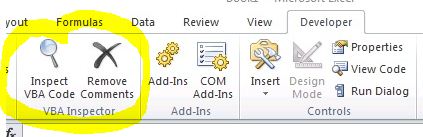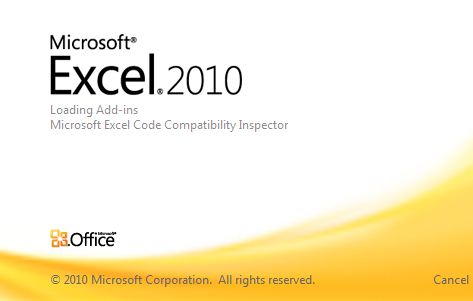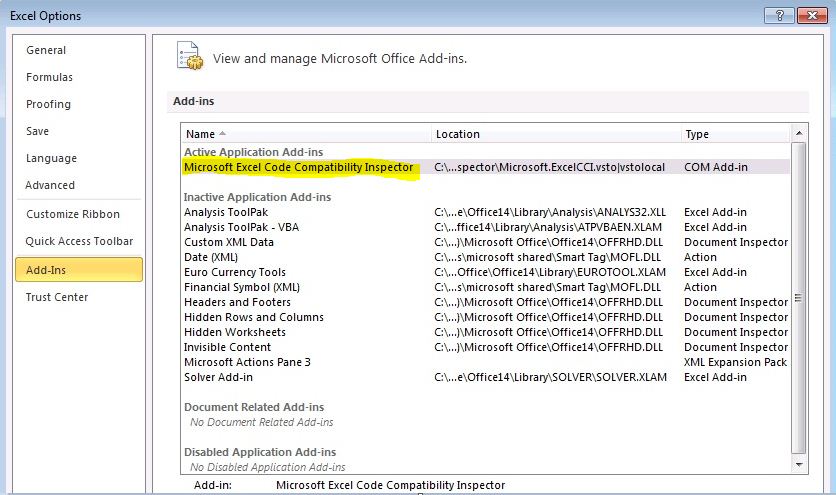OCCI(Office Code Compatibility Inspector) 로드 문제 해결
OCCI(Office Code Compatibility Inspector) 로드 문제 해결
최근에 OCCI를 사용하려고 하는데 VBA 프로젝트 검사(Inspect VBA Project) 옵션이 개발 도구(Developer) 리본에 표시되지 않는다는 신고가 몇 건 접수되었습니다. OCCI를 올바르게 설치하면 아래와 같이 다음 단추가 개발 도구(Developer) 리본에 추가됩니다.
OCCI를 설치했는데 개발 도구(Developer) 리본에 나타나지 않으면 OCCI가 비활성화되었거나 잘못 설치된 것입니다. 이 경우 다음의 몇 가지 방법을 시도해 보십시오.
- c:\Program Files 또는 c:\Program Files (x86) 아래에 Microsoft Office 2010 Code Compatibility Inspector 폴더가 있는지 확인합니다. 이 폴더가 없으면 OCCI가 제대로 설치되지 않은 것입니다.
- 관리자 계정으로 OCCI를 설치했고 Microsoft .NET Framework 3.5가 설치되어 있는지 확인합니다.
다음 위치를 확인하여 OCCI가 제대로 설치되었는지 확인할 수도 있습니다.
시작 화면에서 응용 프로그램이 시작될 때
응용 프로그램의 옵션(Options) 대화 상자에서(OCCI는 파일(File) => Options(옵션) =>추가 기능(Add-ins)에 있음)
OCCI를 설치했는데 추가 기능(Add-ins) 목록에 나타나지 않으면 추가 기능이 비활성화된 것일 수 있습니다. 예를 들어 다음과 같은 메시지를 본 후에 예를 클릭한 경우 추가 기능이 비활성화되었을 수 있습니다. "Word에서 'Word 2010 Code Compatibility Inspector' 추가 기능에 문제가 발생했습니다. 이 메시지가 여러 번 표시된 경우에는 해당 추가 기능을 사용하지 않도록 설정하고 업데이트를 사용할 수 있는지 확인해야 합니다. 이 추가 기능을 사용하지 않으시겠습니까?"
비활성화된 추가 기능은 기본적으로 표시되지 않지만 아래의 관리(Manage) 드롭다운 메뉴에서 비활성화된 항목(Disabled Items) 을 선택하여 볼 수 있습니다. 추가 기능을 다시 활성화하는 방법은 MSDN의 방법: 비활성화된 추가 기능 다시 활성화(영문일 수 있음)를 참조하십시오.
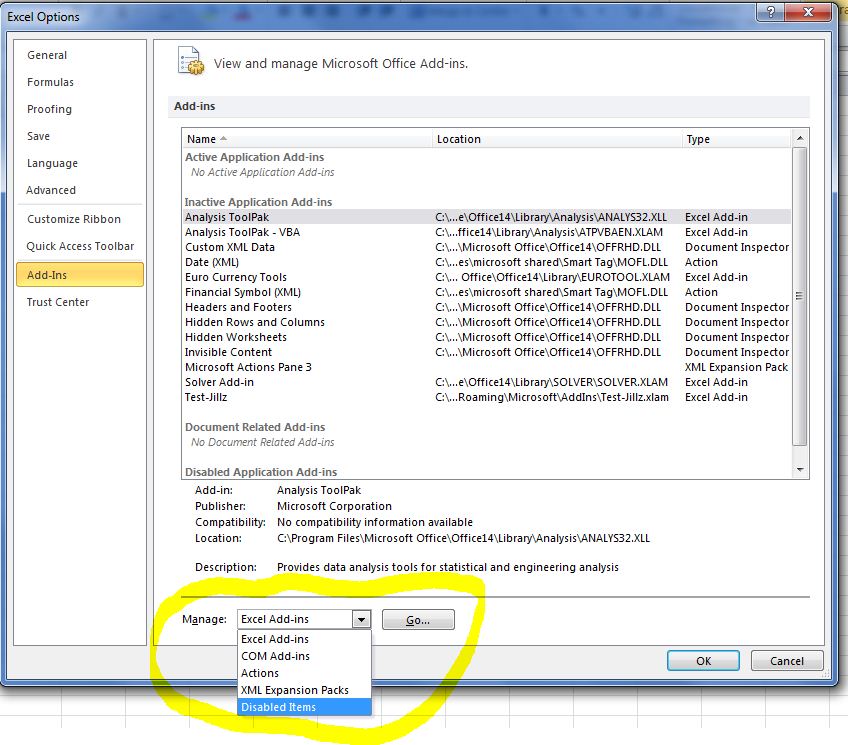
그래도 문제가 계속 발생합니까? 그렇다면 의견 란을 통해 알려 주십시오!
이 문서는 번역된 블로그 게시물입니다. 원본 문서는 Troubleshooting issues with loading Office Code Compatibility Inspector (OCCI)를 참조하십시오.